Als je muziek wilt gaan maken op een computer – of na een onderbreking weer wilt gaan gebruiken – denk je misschien dat je meteen in een nieuwe pc of Mac moet investeren. Het kan echter zijn dat je gewoon uit de voeten kunt met de laptop of desktopmachine die nu in je huis staat.
Vroeger bracht de aanschaf van een nieuwe computer je in een nieuwe dimensie: alles liep veel sneller, veel soepeler, en je nieuwe machine zou niet eens zweetbreken bij het uitvoeren van taken die je oude machine lieten sputteren.
– Wil je upgraden? Hier zijn de beste laptops voor muziekproductie
Dezer dagen is de technologische innovatie vertraagd, en je merkt misschien geen enorm verschil in kracht bij het overstappen van een vijf jaar oude computer naar een nieuwe. In feite vindt u een nieuwe machine misschien nog moeilijker te gebruiken als u USB 2.0-poorten, een fatsoenlijk toetsenbord, een hoofdtelefoonpoort of andere ‘verouderde’ elementen mist.
Het maakt niet uit of je een iets gedateerde 2015 MacBook Air gebruikt of een 2008 netbook met Windows XP , dan zijn hier de dingen die je moet overwegen als je het optimaal wilt gebruiken voor muziekproductie…
Computer en DAW tweaks voor betere prestaties
Muziek maken vereist dat je computer snel werkt. Zelfs als je denkt dat je niet veel doet, als je computer wordt belast door andere processen en zich niet lang genoeg kan concentreren op wat je DAW wil dat hij doet, zal het resultaat klikken en knallen in je audioweergave zijn – vervelend voor afspelen en mixen, en vreselijk voor opnemen.
Je CPU hoeft niet maximaal te zijn om clicks en pops te veroorzaken (zoals we later zullen zien), maar gooi te veel instrumenten of effecten op een oude CPU, en het zal vrij snel zijn plafond bereiken.
Een van de meest nuttige dingen die je kunt doen is het vergroten van je DAW’s buffer grootte in zijn voorkeuren. Dit betekent dat, hoewel dezelfde hoeveelheid CPU-kracht nodig zal zijn, de CPU meer ‘ademruimte’ krijgt om om te gaan met het verwerken van audio naast al het andere wat het moet doen. De uitzondering is voor degenen die audio willen opnemen terwijl ze het monitoren – hiervoor zul je de buffergrootte willen verkleinen.
Begrijp hoe je de CPU-meter van je DAW kunt vinden. Op een oudere machine, zal CPU waarschijnlijk je krapste bron zijn, dus je moet in de gaten houden hoe het werkt. Om het gebruik van je machine als geheel in de gaten te houden, kunnen Mac-gebruikers Activity Monitor gebruiken, en Windows-gebruikers vinden tabbladen hiervoor in Task Manager.
Verminder indien mogelijk de sample rate en bitdiepte van je project, zodat je computer minder samples per seconde heeft om berekeningen op uit te voeren. Hier, in Studio One 4, kunnen we de sample-rate en bit-diepte wijzigen in het Song Setup-venster, verlagen voor mixtaken en weer verhogen bij het exporteren.

Sluit zo veel mogelijk andere programma’s en processen af om de belasting van uw computer zo veel mogelijk te beperken. Als u met beperkte bronnen werkt, wilt u dat er zo veel mogelijk worden gebruikt voor audioverwerkingstaken.
Op zeer oude computers kunnen zelfs de kleine grafische weergave-eigenschappen van het OS een verschil maken. Hoewel het op semi-recente machines niet uitmaakt, kun je grafische eigenschappen zoals vloeiende lettertypen en venster openen/sluiten animaties uitschakelen.
Productie gewoonten om CPU cycli te beperken
Loop plugins als send effecten in plaats van inserts waar mogelijk. Heb je echt drie aparte reverbs nodig voor drie sporen, of is één voldoende voor het moment?
Er is een enorme verscheidenheid aan plugins van derden, en afhankelijk van het type, de leeftijd en de programmeerkwaliteit achter elke plug-in, kunnen deze een enorme aanslag vormen op je systeem. Gebruik de standaardplugins van je DAW als je iets nodig hebt dat efficiënter is, en controleer hoe bepaalde plugins van derden je systeem belasten door ze met en zonder te vergelijken.
Sommige plugins stellen je in staat om de interne sample rate te verhogen of te verlagen, waarbij je verwerkingskwaliteit inruilt voor prestaties. Hier in Serum, bijvoorbeeld, kunt u de kwaliteit instellen op 1x (Draft). Je zult deze opties willen terugzetten naar hoge kwaliteit wanneer je audio exporteert, met als enige nadeel dat het langer duurt.
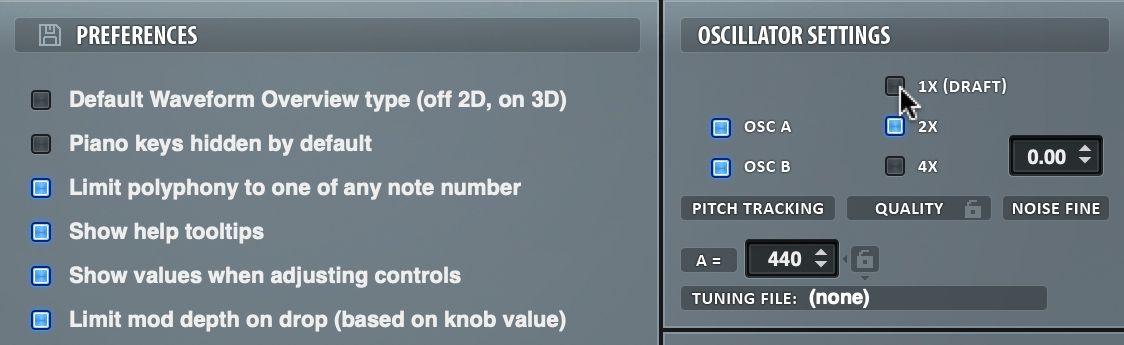
Leer hoe je DAW tracks kan bevriezen of bouncen. Vaak zal een Bounce in Place-functie een audiobestand renderen met virtuele instrumenten en effecten ingebakken, en de oorspronkelijke plugins deactiveren (je kunt ze weer aanzetten als je later wijzigingen wilt aanbrengen).
Als je DAW geen speciale freeze of bounce functie heeft, kun je gewoon audio bestanden renderen met de normale audio export functie en dan de bestanden weer importeren in je project. Nog beter, exporteer audio bestanden naar een nieuwe versie van je project, en bewaar het originele project voor het geval je terug moet gaan om wijzigingen aan te brengen.
Gebruik je synths? Probeer zo weinig mogelijk voices te gebruiken (schakel de Unison-functie uit) om rekenkracht vrij te maken. Schakel ingebouwde effecten uit als je elders effecten op een bus kunt gebruiken.
Het kiezen van je OS en DAW
Naarmate computers krachtiger werden, namen de besturingssystemen toe om van die toename gebruik te maken. Vergeet niet dat het OS zelf CPU- en RAM-bronnen in beslag zal nemen, waardoor je minder overhoudt om je DAW en plugins te draaien. Vanuit dit perspectief kan het upgraden van het OS van een oude machine je meer schaden dan helpen.
Maar er is nog een ander aspect hier. Windows versies 7 en ouder (inclusief XP en Vista) worden niet langer ondersteund door Microsoft, dus het is onveilig om ze op het internet aan te sluiten.
Het beste beleid is om software te kopen die up-to-date was op het moment dat uw machine op de markt kwam.
En dan is er nog de compatibiliteit met moderne DAW’s. Hoewel veel recente DAW’s vrij zuinig zijn, moeten hun ontwikkelaars zich concentreren op de ondersteuning van de meest gebruikte besturingssystemen: recente systemen. Een korte zoektocht zal systeemvereisten voor de meeste huidige DAWs aan het licht brengen, maar je mag blij zijn als je iets vindt dat ouder is dan Windows 8.
Maar huidige DAWs zijn, begrijpelijkerwijs, gebouwd voor huidige machines. Voor degenen op oudere machines en besturingssystemen, het beste beleid is om het bezit van software die actueel was op het moment dat uw machine op de markt – zelfs als dat betekent dat het vinden van een oude cd om het te installeren van.
Helaas kan dit veel onderzoek vergen naar welke functies je nodig hebt op basis van wat je van plan bent te gaan doen – wil je audio opnemen, of gesamplede instrumenten draaien, of veel plugins toevoegen?
Ontdek je RAM, CPU en real-time prestaties
Als je eenmaal weet wat er in de verschillende onderdelen van je computer gebeurt, kun je beter begrijpen hoe het aan je behoeften voldoet. Afhankelijk van het soort muziek dat je maakt, zullen die behoeften verschillen.
Virtuele instrumenten en andere op samples gebaseerde geluiden (inclusief opgenomen audio) nemen meer ruimte in het RAM van je computer in beslag, dan de CPU. Iedereen die met een virtueel orkest werkt of een lange sessie met echte muzikanten opneemt, heeft voldoende RAM-geheugen nodig om het project te laten draaien.

Aan de andere kant wordt de CPU van een computer meestal opgeslokt door alles wat realtime verwerking vereist. Apparaten als reverb en synthplugins kunnen in dit opzicht bijzonder zwaar zijn, dus je zult de processor prioriteit willen geven als je elektronische muziek maakt.
Sommige software ruilt opzettelijk CPU-vraag in voor RAM-geheugen. Analoog-emulerende plugins hebben bijvoorbeeld vaak een grote bestandsgrootte om met minder rekenkracht te kunnen werken.
De CPU-meter van je DAW is niet de enige indicator dat je audiomogelijkheden onder druk staan. In de onderstaande video wordt goed uitgelegd waarom er klikken en knallen in je audiostream kunnen optreden, zelfs als je CPU grotendeels onbelast is.
Recent news